Windows Server 2019 : comment installer le fichier ISO en toute simplicité ?
Vous cherchez un tutoriel simple pour installer Windows Server 2019 ? Notre article vous explique comment procéder étape par étape ! Vous apprendrez aussi comment configurer votre système d’exploitation, mais aussi quelques astuces pour le garder opérationnel et performant.
Quelques définitions
Pour commencer, il est important de comprendre ce qu’est Windows Server et à qui se destine ce système d’exploitation. Nous reviendrons ensuite sur la notion de fichier ISO.
Qu’est-ce que Windows Server ?
Windows Server est une gamme de systèmes d’exploitation pour serveur. Les serveurs étant des machines très puissantes adaptées à un fonctionnement permanent, Windows Server est généralement utilisé par les entreprises plutôt que par les particuliers.
En apparence, Windows Server ressemble à n’importe quel autre système d’exploitation Windows. Il est cependant équipé de nombreuses fonctionnalités qui facilitent la gestion des entreprises. Vous profiterez notamment des services suivants :
- ✔ Active Directory, qui centralise toutes les informations des utilisateurs ;
- ✔ DHCP (Dynamic Host Configuration Protocol), pour attribuer automatiquement des adresses IP ;
- ✔ Un stockage centralisé pour tous vos fichiers ;
- ✔ Un service d'impression, facilitant la gestion des imprimantes de l’entreprise.
Qu’est-ce qu’un fichier ISO ?
Un fichier ISO est un format numérique qui contient une image mémoire du système de fichiers contenu dans un CD ou dans un DVD. Le fichier ISO est souvent privilégié pour sa praticité, puisqu’il s’utilise sans support physique et ne nécessite aucun lecteur optique.
Configuration requise pour installer Windows Server 2019
Avant d’installer Windows Server 2019, vérifiez que votre machine répond aux exigences minimales :
- ✔ Processeur : 1.4 GHz 64-bit avec au moins 4 cœurs ;
- ✔ Compatibilité avec le jeu d’instructions x64 ;
- ✔ Prise en charge des instructions CMPXCHG16b, LAHF/SAHF et PrefetchW ;
- ✔ RAM : 512 Mo minimum ;
- ✔ Espace disque : 32 Go minimum.
Pour une meilleure performance, nous recommandons :
- ✔ Une carte réseau Ethernet 1 Gbit/s ;
- ✔ Un adaptateur de stockage PCI Express ;
- ✔ Une carte réseau compatible KDNet pour le débogage.
Comment installer Windows Server 2019 ?
Si votre configuration est prête, voici comment installer Windows Server 2019 en toute simplicité.
Préparation du support d’installation
La première étape consiste à télécharger l’ISO de Windows Server 2019. Pour cela :
- Téléchargez le fichier ISO Windows Server 2019 depuis votre compte Microsoft.
- Créez un support d’installation (clé USB ou DVD).
- Démarrez l’ordinateur cible en bootant sur le support.
Installation de Windows Server 2019
Suivez ces étapes pour installer Windows Server 2019 :
- Démarrez l’ordinateur avec la clé USB ou le DVD.
- Choisissez votre langue et votre configuration régionale.
- Acceptez les conditions d’utilisation.
- Sélectionnez “Custom” pour une installation propre.
- Choisissez la partition cible et commencez l’installation.
- Attendez la fin de l’installation et redémarrez le serveur.
Configuration de Windows Server 2019
Après l’installation, configurez votre système pour qu’il fonctionne correctement :
Mises à jour et sécurité
- ✔ Lancez Windows Update pour appliquer les correctifs de sécurité.
- ✔ Activez le pare-feu Windows et définissez des règles spécifiques.
- ✔ Créez un mot de passe sécurisé pour l’administrateur.
Configuration du réseau
- ✔ Attribuez une adresse IP statique.
- ✔ Configurez le serveur DNS et le DHCP.
Activation des services
- ✔ Activez Active Directory pour la gestion des utilisateurs.
- ✔ Configurez DHCP pour une attribution automatique des IP.
- ✔ Installez les rôles nécessaires via le Server Manager.
Maintenance et gestion du serveur
Pour garder votre Windows Server 2019 performant, effectuez ces actions régulièrement :
- ✔ Installez les mises à jour de sécurité chaque mois.
- ✔ Effectuez des sauvegardes régulières de vos données.
- ✔ Surveillez la consommation de CPU, RAM et disque avec le Task Manager.
Obtenez Windows Server 2019 au meilleur prix avec DA Licences
Vous souhaitez acheter une licence Windows Server 2019 Standard ? DA Licences vous propose des licences officielles à prix réduit.
Pourquoi choisir DA Licences ?
- ✅ Licences officielles et authentiques.
- ✅ Activation immédiate après achat.
- ✅ Support client réactif pour toute assistance.
Vous avez des questions ? Contactez-nous, notre équipe se fera un plaisir de vous aider !

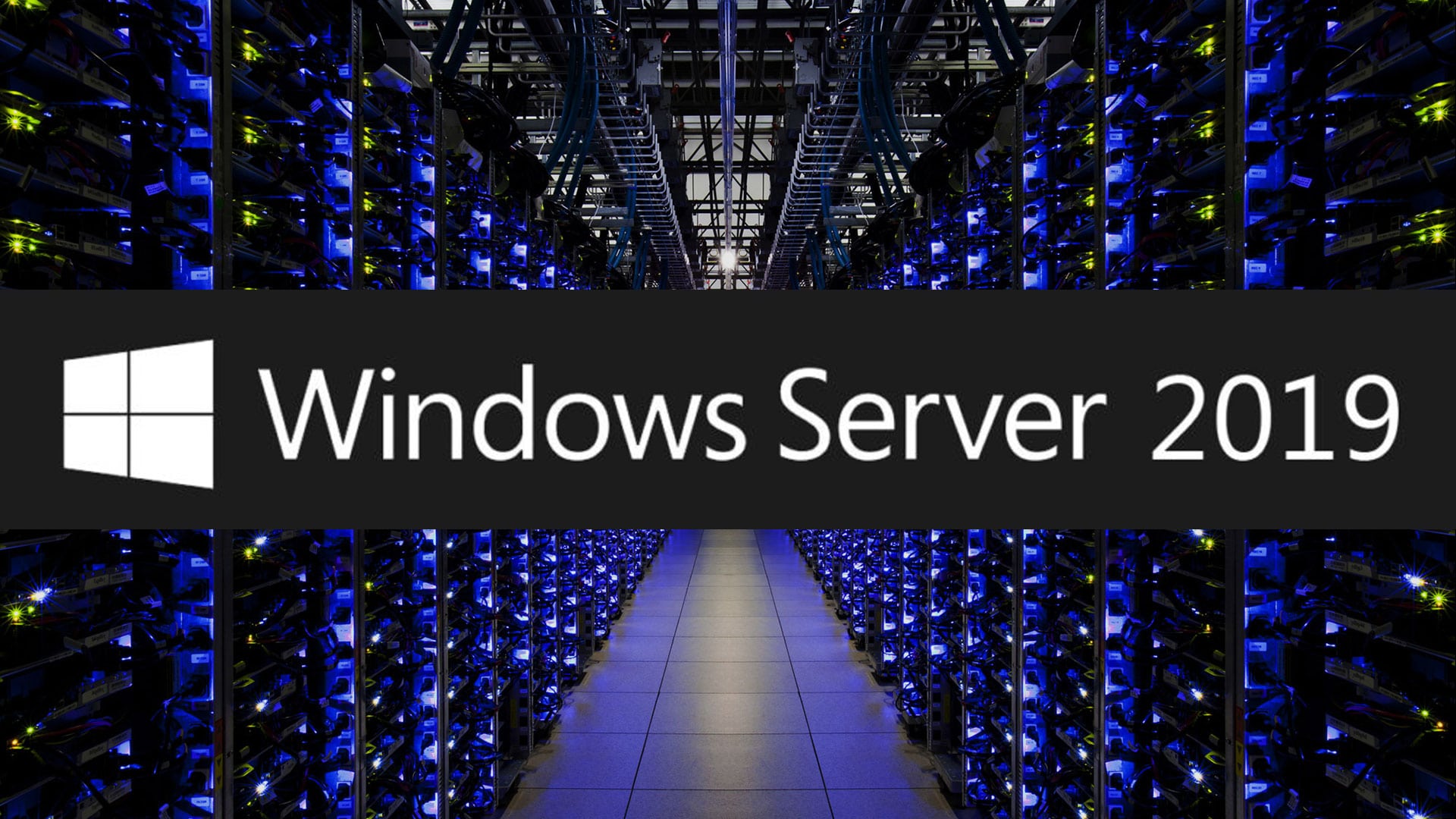
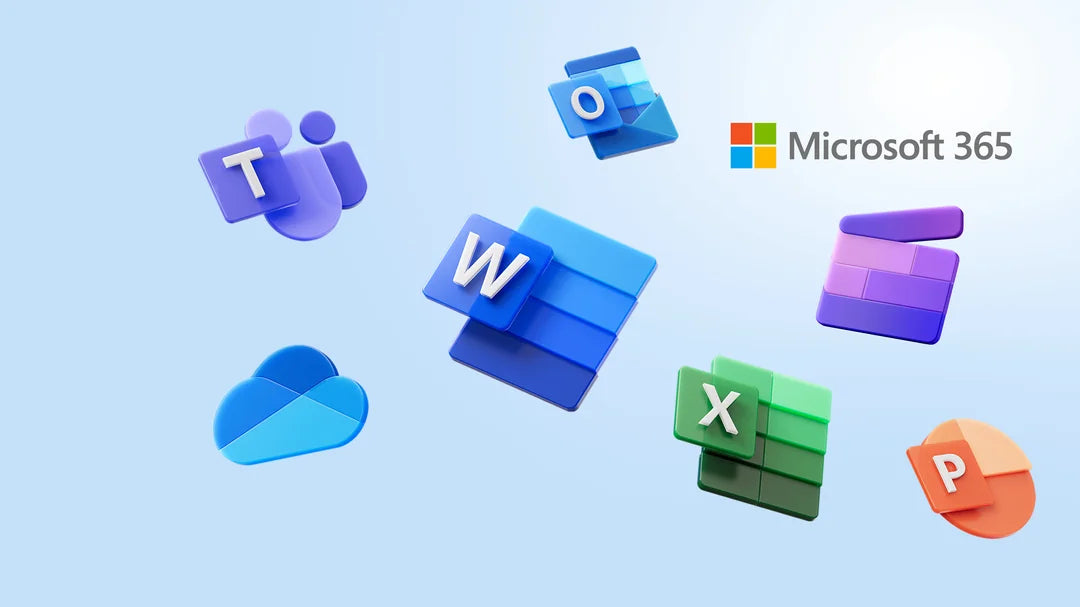
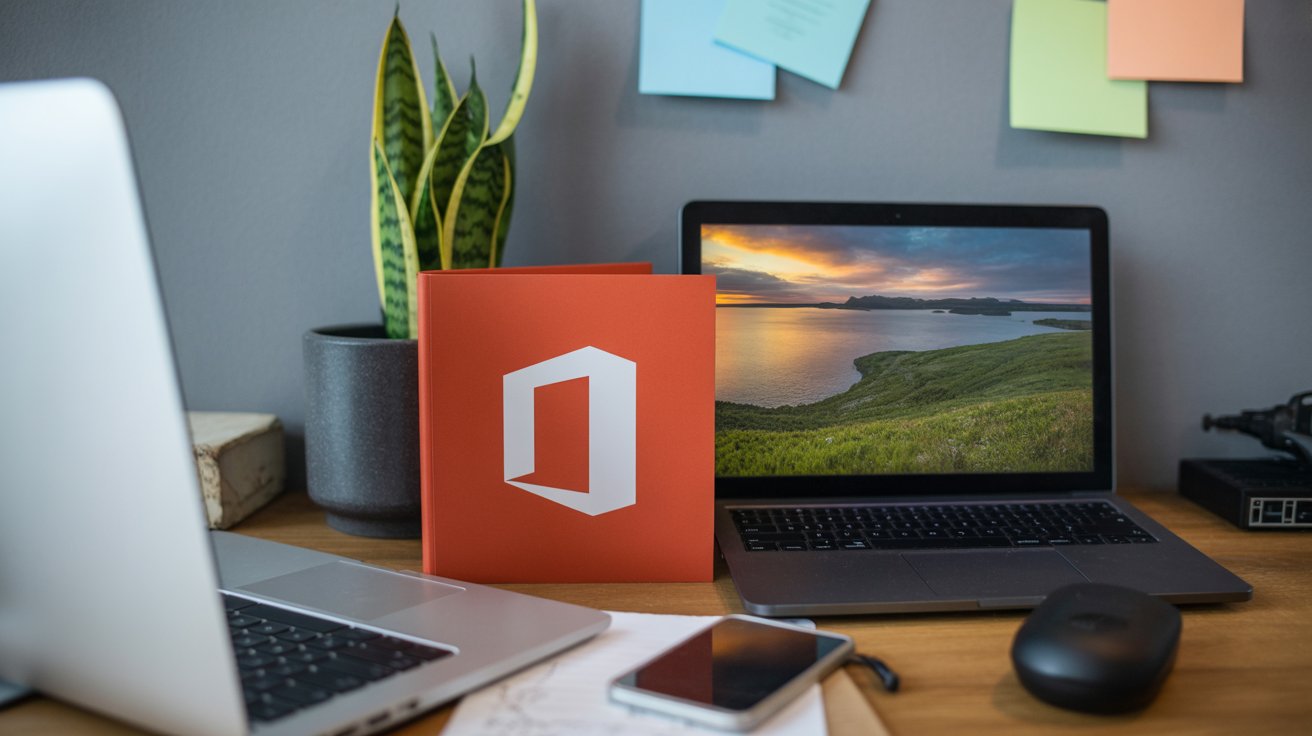

Office 2021 Pro Plus vs Professional : Quelle version choisir ?
Les bonnes raisons d'investir dans une licence Microsoft